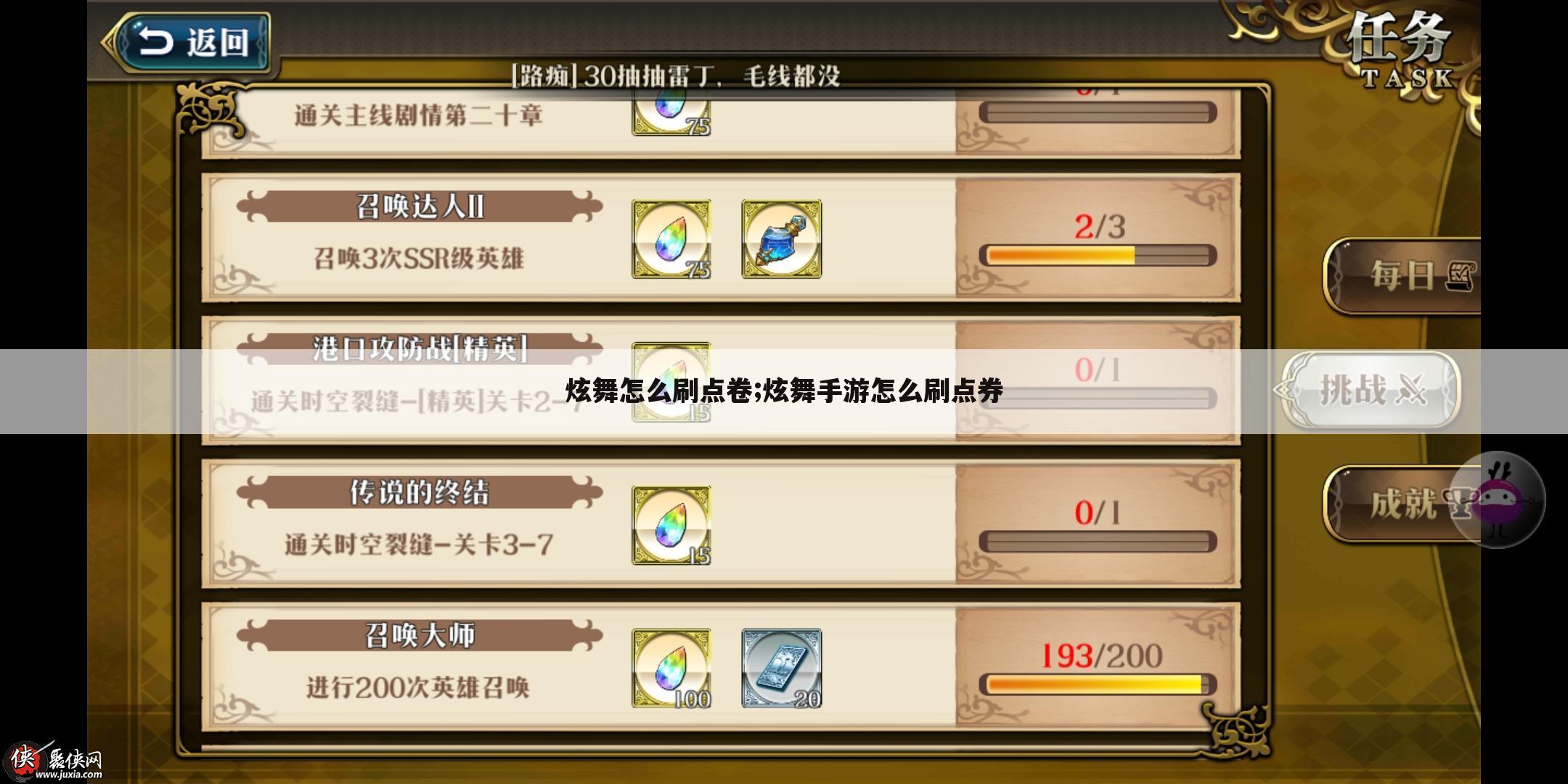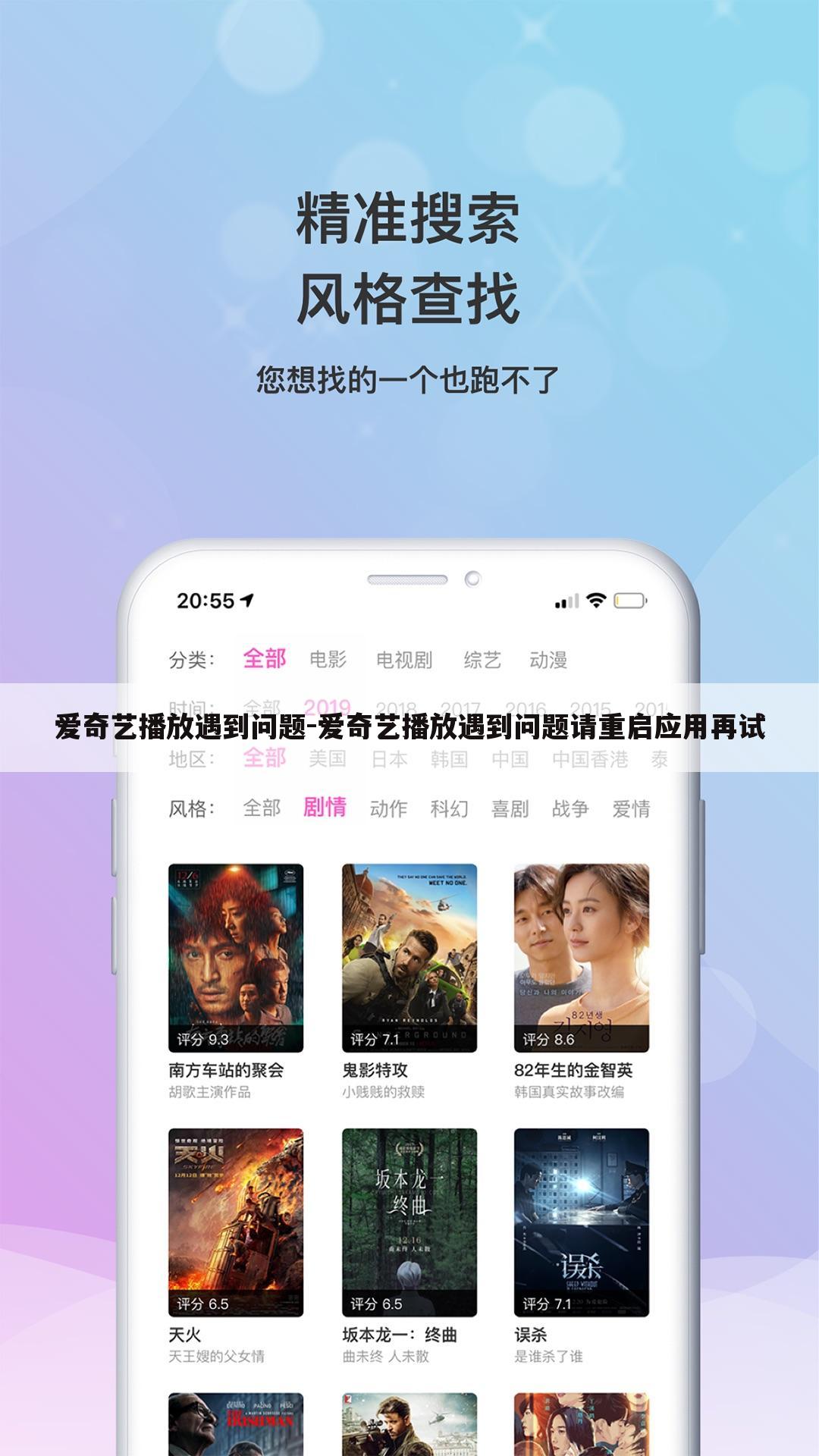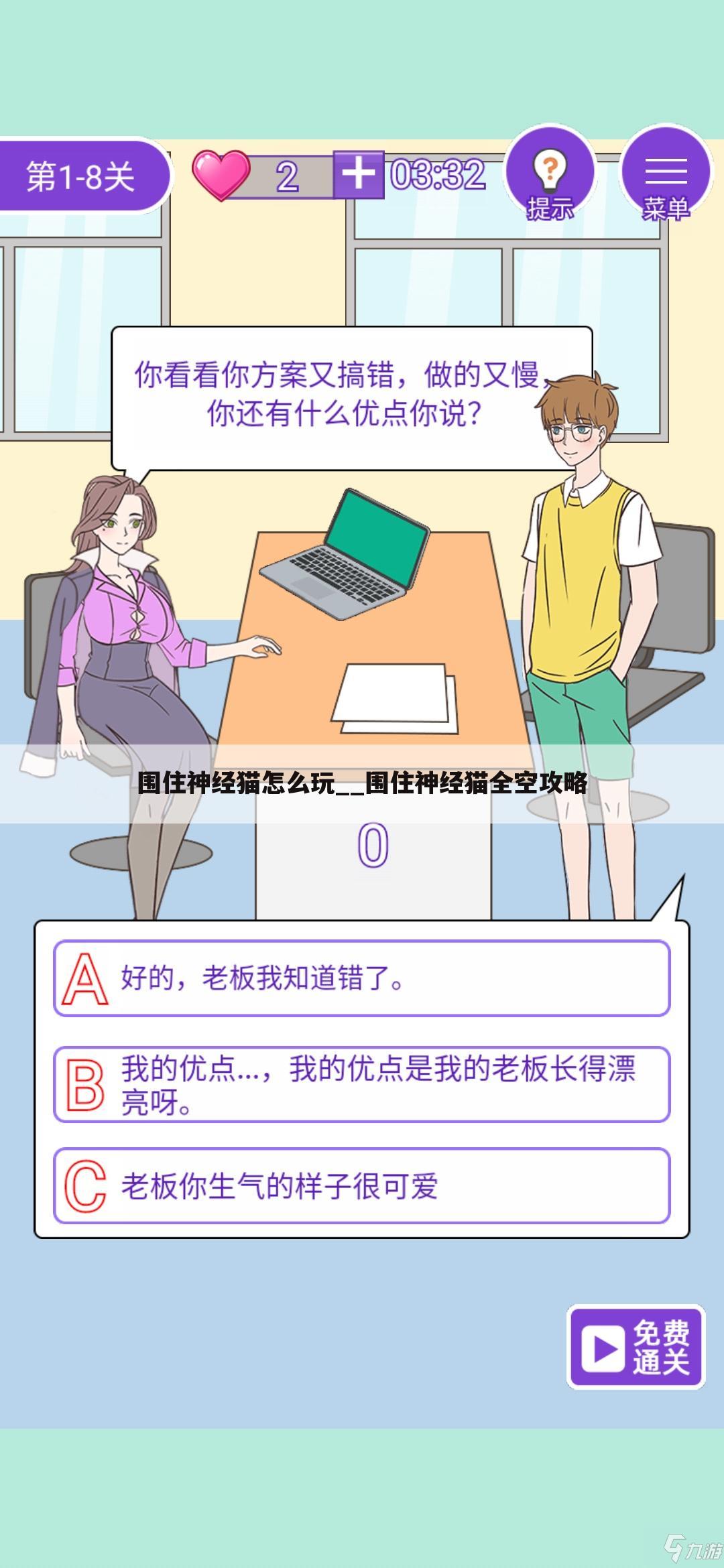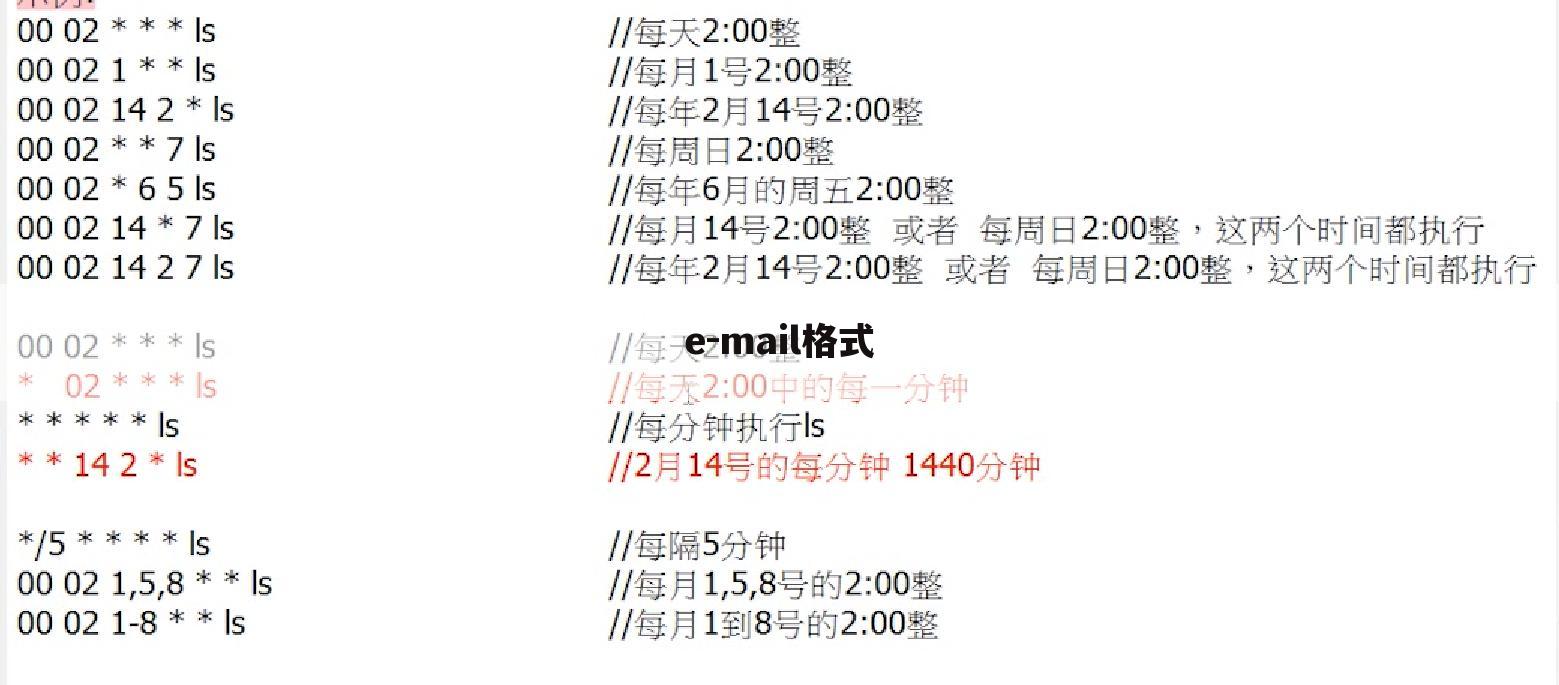数字文件夹无法删除
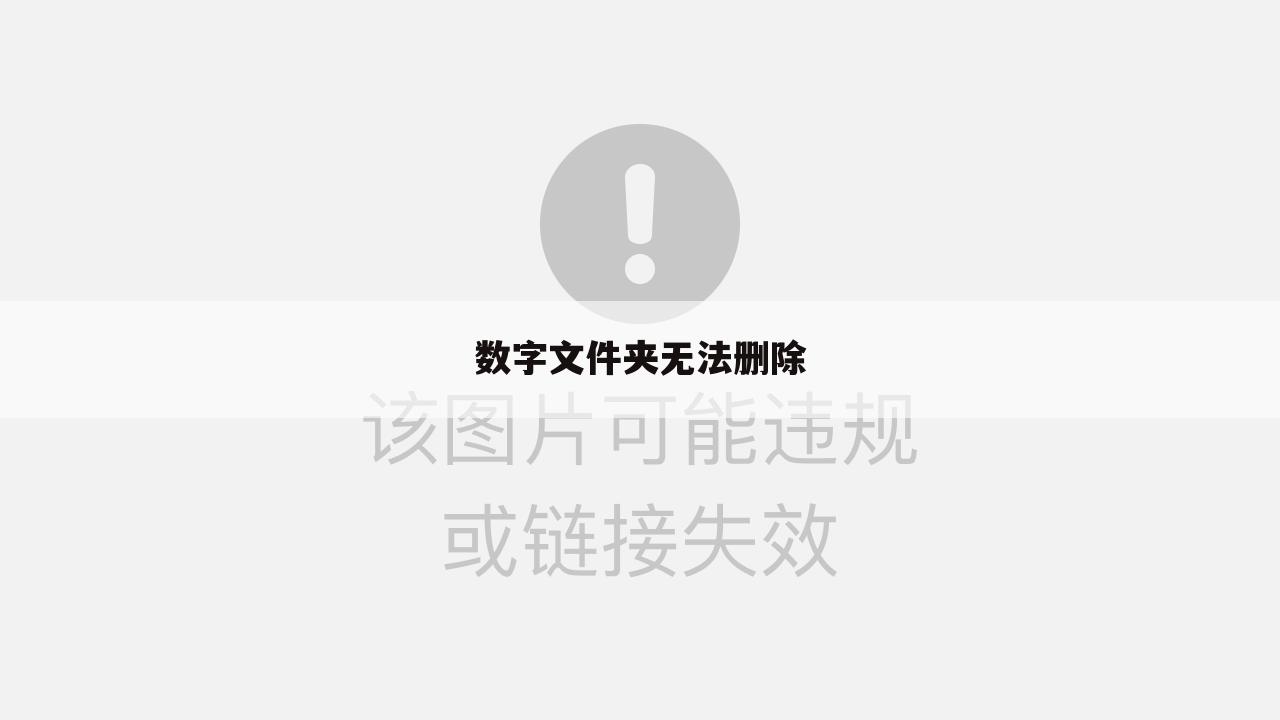
数字文件夹无法删除:全面解决方案与操作指南
在日常使用电脑或移动设备的过程中,我们时常会遇到各式各样的问题,其中之一便是“数字文件夹无法删除”的困扰。这一问题看似简单,实则可能牵涉到多个层面的原因和解决方法。本文将围绕这一主题,从问题的识别、可能的原因分析到具体的解决步骤,为您提供一份详尽的操作指南。
一、问题识别
当我们尝试删除一个以数字命名的文件夹时,系统可能会提示“无法删除文件:访问被拒绝”、“文件夹正在使用中”或“操作无法完成,因为文件已在另一个程序中打开”等错误信息。这些提示意味着文件夹或其内的文件正处于被占用状态,或是存在权限设置上的障碍。
二、可能原因分析
① 程序占用:某些程序或进程可能正在使用该文件夹中的文件,导致无法删除。② 权限限制:当前用户账户可能没有足够的权限来删除该文件夹。③ 系统错误:文件系统损坏、病毒感染或注册表错误等也可能导致文件夹无法删除。④ 同步服务:如OneDrive、Dropbox等云同步服务可能正在同步该文件夹,从而阻止删除。
三、详细解决步骤
① 安全模式下删除
重启电脑并进入安全模式(通常是在启动时按下F8键)。在安全模式下,许多非必要的服务和程序都不会启动,这有助于减少文件夹被占用的可能性。尝试在安全模式下删除文件夹,看是否能够成功。
② 使用命令行工具
打开命令提示符(在Windows中,可以搜索“cmd”并打开),使用“cd”命令导航到包含目标文件夹的上一级目录。然后,尝试使用“rmdir /s /q 文件夹名”命令强制删除文件夹(注意:此操作将不会提示确认,且会删除文件夹及其所有内容)。如果文件夹被系统文件占用,可能还需要结合“takeown”和“icacls”命令来更改所有权和权限。
③ 检查并关闭占用进程
使用任务管理器(Ctrl+Shift+Esc)查看哪些进程可能正在使用目标文件夹。尝试结束这些进程,然后再次尝试删除文件夹。对于隐藏或难以识别的进程,可以考虑使用第三方工具如Process Explorer进行更深入的监视和管理。
④ 修改文件夹权限
右击目标文件夹,选择“属性”,切换到“安全”选项卡,点击“编辑”以修改权限。确保您的用户账户拥有完全控制权限。如果“高级”选项中有拒绝权限的设置,也需要相应地进行修改。
⑤ 检查病毒和恶意软件
运行可靠的杀毒软件对系统进行全面扫描,确保没有病毒或恶意软件隐藏在目标文件夹中。有时,这些恶意程序会故意占用文件夹以阻止删除。
四、总结与建议
遇到“数字文件夹无法删除”的问题时,不必过于焦虑。通过上述步骤,大多数用户都能找到问题的根源并成功解决。然而,如果尝试了所有方法仍无法删除文件夹,可能需要考虑是否存在硬件故障或系统深层次的损坏。此时,备份重要数据并考虑进行系统恢复或重装可能是必要的。
在处理此类问题时,保持耐心和细心至关重要。每一步操作都应谨慎进行,以免误删重要文件或造成系统不稳定。希望本文的指南能帮助您顺利解决“数字文件夹无法删除”的难题。
看完本文,相信你已经对数字文件夹无法删除有所了解,并知道如何处理它了。如果之后再遇到类似的事情,不妨试试辉程攻略网推荐的方法去处理。
版权声明:本文内容由互联网用户自发贡献,该文观点仅代表作者本人。本站仅提供信息储存空间服务,不拥有所有权,不承担相关法律责任。如有发现本站涉嫌抄袭侵权/违法违规的内容,请发送邮件,一经查实,本站将立刻删除。